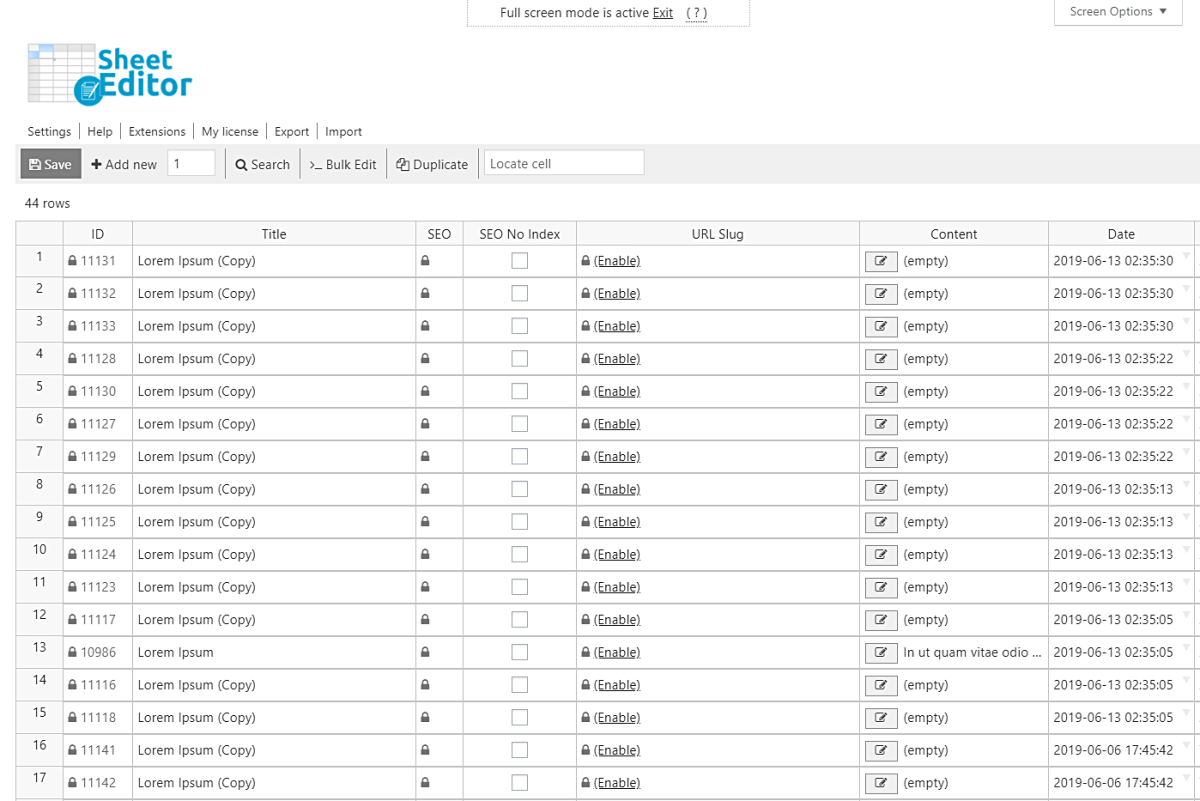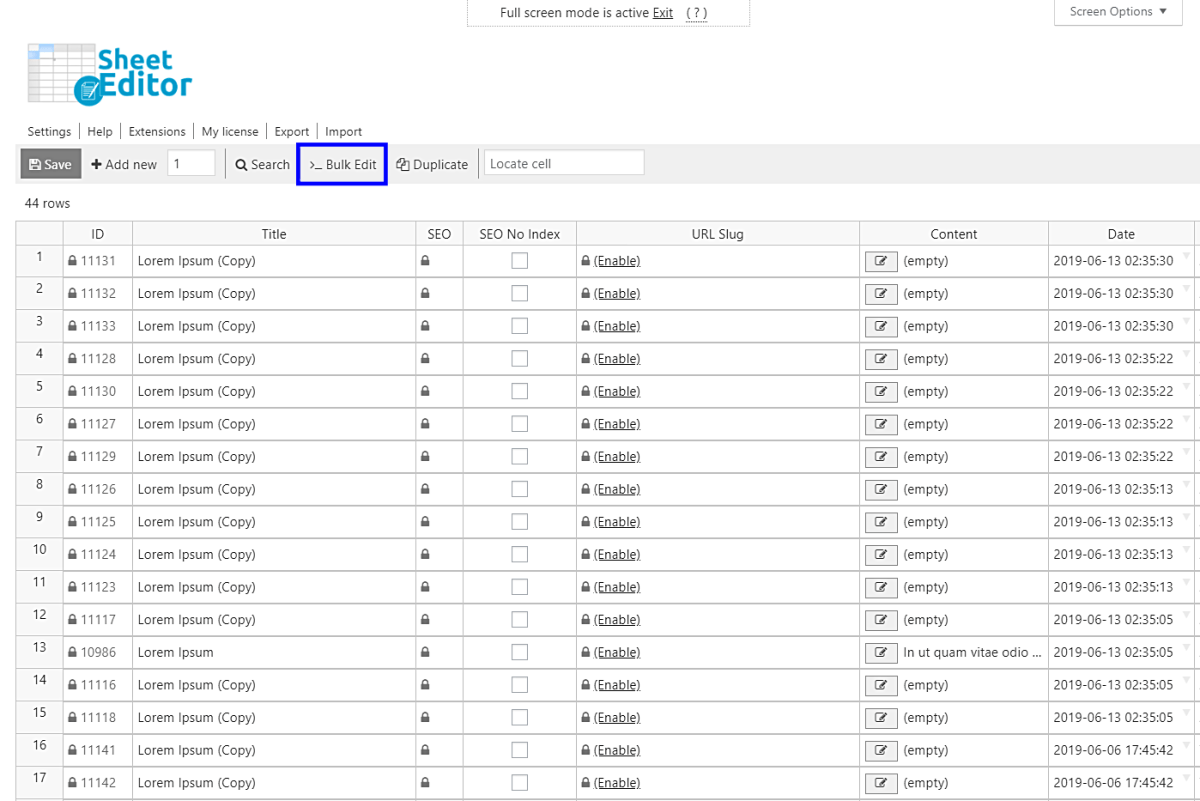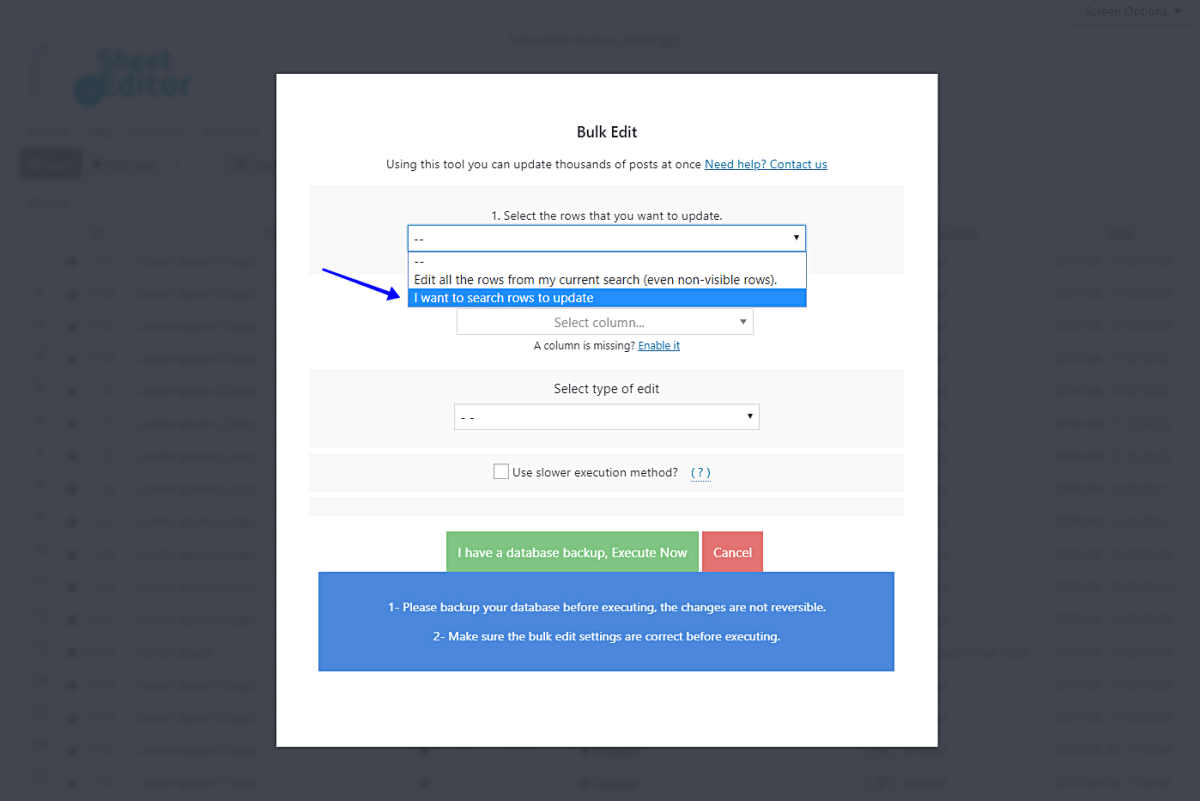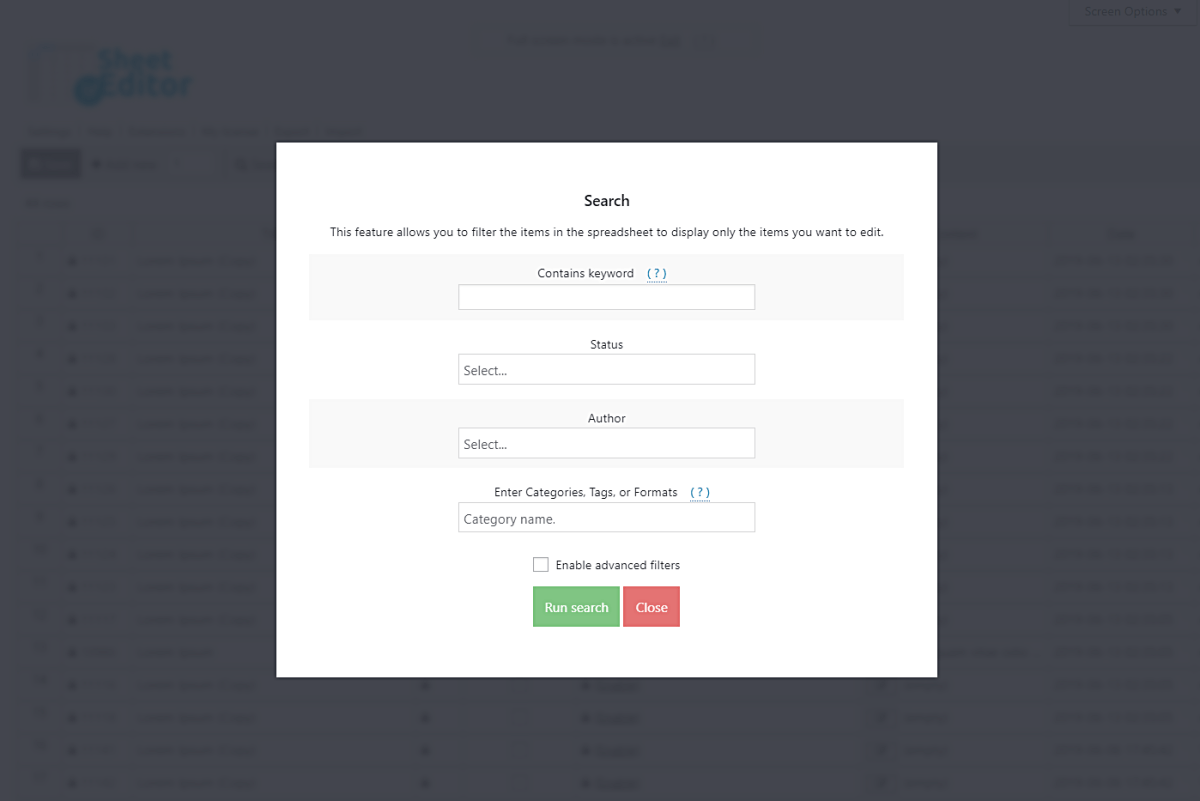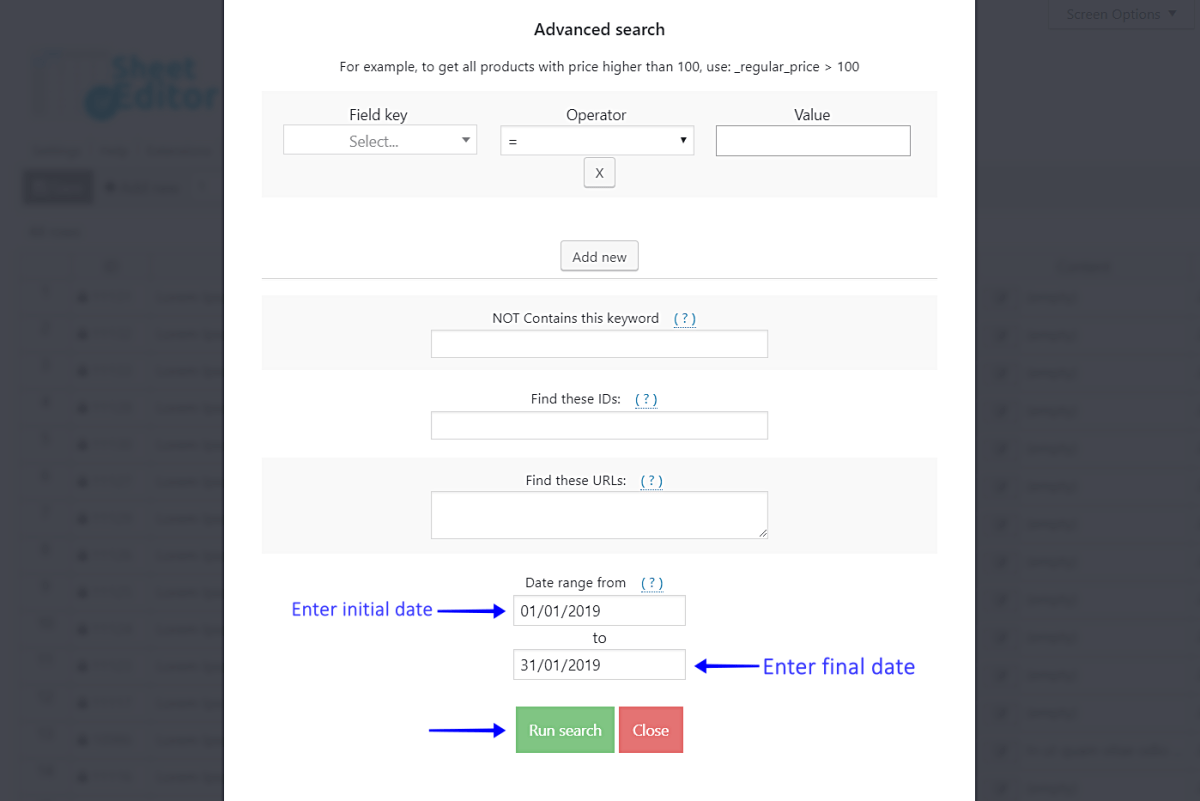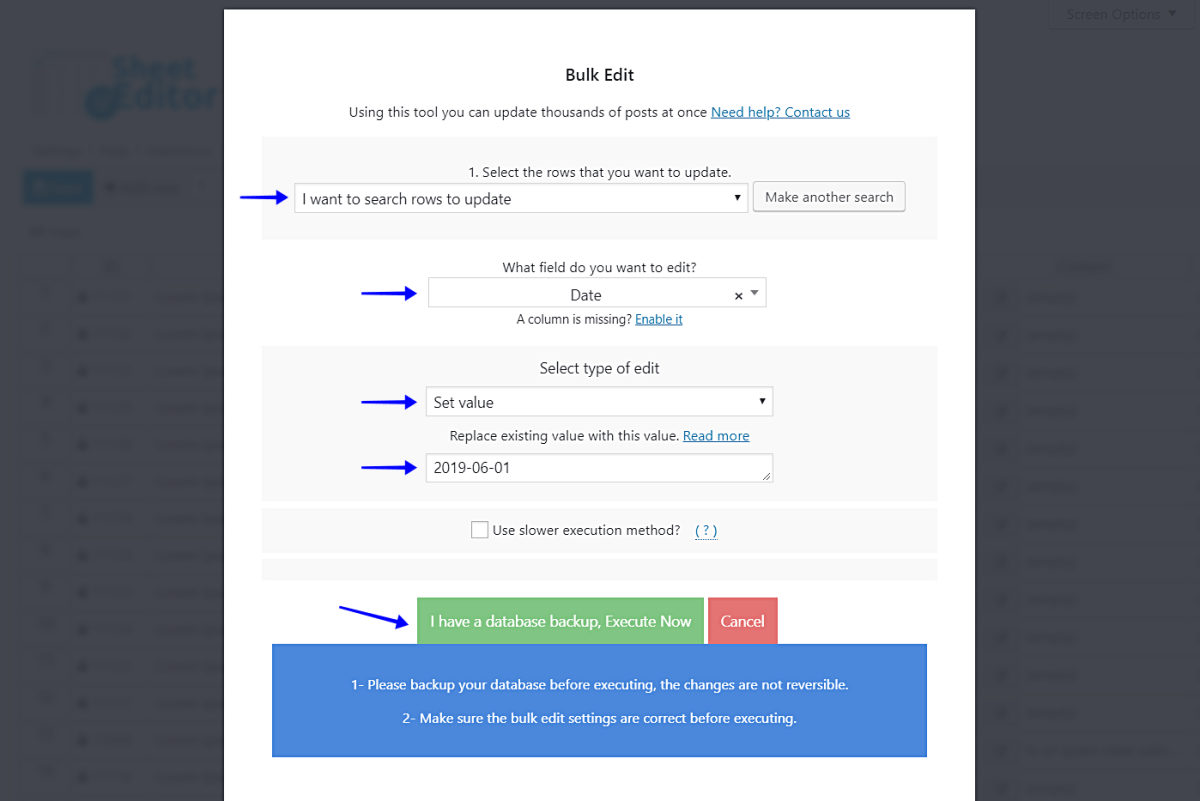更新日期对于不让我们的帖子被搜索引擎遗忘并被我们的潜在读者所忽视而言非常重要。如果他们发现您的帖子有旧日期,您可能会失去成千上万的读者。例如,如果他们的帖子在五年前发布,他们可能会认为你的帖子对当前主题没什么好说的。
当然,我们知道在WordPress中更改数千个帖子的日期可能是一个单调乏味且耗时的体验。通常,您必须逐个打开和编辑帖子,这需要花费很多时间。这就是我们希望与您分享解决该问题的绝佳解决方案的原因。
我们将向您展示如何使用帖子,页面和自定义帖子类型电子表格快速更改WordPress中数百个帖子的日期。使用此插件,您可以在几分钟内对数百个帖子,页面或自定义帖子类型应用更改,只需点击几下;它包含一个很棒的批量编辑工具,可以让你这样做。
你可以在这里下载插件:
下载帖子,页面和自定义帖子类型电子表格插件 – 要么 – 阅读更多相关信息
安装并激活插件后,只需转到WP Sheet Editor>编辑帖子。这将打开一个包含所有帖子及其完整信息的电子表格。
打开电子表格后,您只需按照以下简单步骤操作即可。
1-打开批量编辑工具
使用WP Sheet Editor,您无需编程任何内容或浪费时间逐个编辑帖子。您只需使用其强大的批量编辑工具,它将帮助您在几秒钟内编辑数千个帖子。它位于工具栏上,因此只需单击它即可。
2-过滤您要编辑的帖子
也许你不想编辑你的所有帖子。在这种情况下,您可以通过关键字,状态,作者,类别,属性,标记,日期等快速过滤它们。为此,只需在“选择要更新的行”中选择“我想要搜索要更新的行”选项落下。
这将打开包含以下搜索字段的搜索工具:
-
包含关键字 – 所有帖子在其标题上包含特定关键字。
-
状态 – 标记为已发布,草稿,私人等的所有帖子
-
作者 – 特定作者撰写的所有帖子。
-
输入类别,标签或格式 – 输入任意搜索参数以过滤您的帖子。
选择任何这些搜索字段后,只需点击运行搜索即可过滤您的帖子。
按日期过滤帖子
由于我们正在处理日期,因此您可能希望按日期参考搜索您的帖子。为此,您不需要使用上面列出的任何搜索字段。相反,你需要这样做:
-
勾选启用高级过滤器复选框
-
在日历字段的日期范围中输入初始日期。
-
在日期范围到日历字段中输入最终日期。
选择日期后,您就可以过滤该日期范围内的所有帖子了。现在只需点击运行搜索即可过滤您的帖子。这将带您返回批量编辑字段。
3-更改您已过滤的帖子的日期
过滤帖子后,您只需在批量修改字段中选择以下值。
-
选择要更新的行:我想搜索要更新的行
-
您要编辑哪个字段:日期
-
选择编辑类型:设置值
-
用此值替换现有值:输入新日期。格式必须为YYYY-MM-DD。
-
单击立即执行。
完成!
之后,您的所有帖子的日期都会更新。现在,您将有更好的机会为您的帖子吸引更多读者。那很棒!正如你所看到的,它不需要那么多时间。您可以比阅读本教程更快地将此更改应用于数百个帖子。
你可以在这里下载插件:
下载帖子,页面和自定义帖子类型电子表格插件 – 要么 – 阅读更多相关信息